简易教程(从零开始,轻松安装Windows10系统)
在如今数字化时代,计算机系统是我们工作和生活不可或缺的一部分。Windows10作为最新的操作系统版本,拥有更好的性能和功能,因此许多用户都希望升级到这个版本。本文将详细介绍如何使用硬盘进行系统安装,让您轻松拥有Windows10系统。

了解硬盘系统安装的基本原理
在开始硬盘系统安装之前,我们需要了解硬盘系统安装的基本原理,包括硬盘分区、格式化、引导等概念。只有了解这些基本原理,我们才能更好地进行后续的操作。
备份重要文件
在进行系统安装之前,为了防止数据丢失,我们需要提前备份重要文件。将这些文件复制到外部存储设备或云存储中,以防止安装过程中的意外情况导致文件丢失。

准备安装介质
在进行系统安装之前,我们需要准备一个可引导的Windows10安装介质。可以选择使用U盘或者光盘制作安装介质,并确保其正常工作。准备好安装介质后,我们可以继续进行下一步操作。
进入BIOS设置
在进行硬盘系统安装之前,我们需要进入计算机的BIOS设置界面。不同的计算机品牌和型号进入BIOS的方法略有不同,通常是按下特定的按键(如Del、F2、F12)来进入。在BIOS界面中,我们需要将启动顺序调整为首先引导安装介质。
进入安装界面
设置好BIOS后,重启计算机,就会进入Windows10的安装界面。在这个界面中,我们需要按照提示逐步进行系统安装。首先选择安装语言、时区和键盘布局,然后点击“下一步”继续。
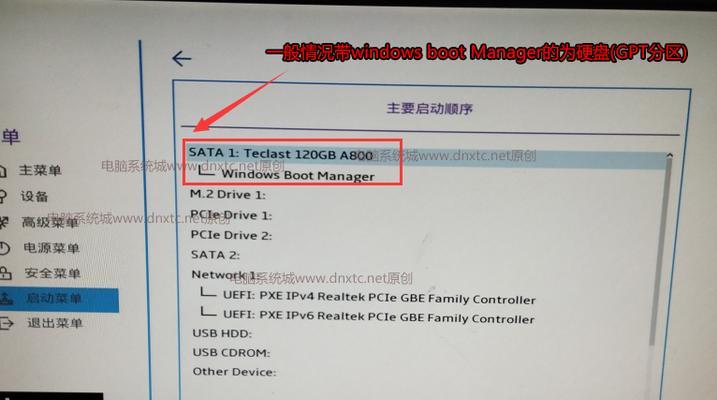
选择自定义安装
在安装类型选择界面中,我们需要选择“自定义:仅安装Windows(高级)”选项。这个选项允许我们对系统进行更多的自定义设置,包括选择安装的硬盘和分区。
对硬盘进行分区
在选择硬盘和分区界面中,我们可以看到计算机上已经连接的硬盘和分区情况。如果我们需要对硬盘进行分区或者重新分区,可以点击“新建”或“删除”按钮来操作。请注意,在进行分区操作之前,请备份好重要数据,以免造成不可挽回的损失。
选择安装位置
选择好硬盘分区后,我们需要选择一个分区作为系统安装的位置。通常,我们选择系统盘作为安装位置,这样可以保证系统的正常运行。在选择安装位置后,点击“下一步”继续。
进行系统安装
在进行系统安装之前,我们需要等待一段时间来进行文件的复制和安装。这个过程可能需要一些时间,请耐心等待,不要中途中断操作。
设置个性化选项
在系统安装完成后,我们需要进行一些个性化设置,包括选择电脑名、网络连接、隐私设置等。根据自己的需求进行设置,并点击“下一步”继续。
等待系统配置
在进行个性化设置之后,系统将开始进行最后的配置工作。这个过程可能需要一段时间,请耐心等待,不要中途中断操作。
创建用户账户
在系统配置完成后,我们需要创建一个用户账户来登录系统。输入用户名和密码,并选择密码提示问题,以便在忘记密码时能够恢复。
系统安装完成
当所有配置都完成后,系统将进入桌面界面,表示安装成功。现在您可以开始享受Windows10系统带来的各种功能和便利了。
安装驱动程序
安装完系统后,我们需要安装计算机所需的驱动程序,以确保各个硬件设备的正常工作。可以通过官方网站下载驱动程序,并根据提示进行安装。
通过本文的简易教程,我们了解了以硬盘系统安装Win10的基本步骤和操作方法。只要按照指导进行操作,您就可以轻松拥有一个全新的Windows10系统,提升计算机的性能和体验。记住备份数据、准备好安装介质、设置BIOS、选择分区、等待安装和配置等关键步骤,相信您能顺利完成系统安装,并享受到Windows10带来的便利。












